ThunderSoft Slideshow Factory制作幻灯片相册教程
时间:2018-12-08 10:17:25 作者:Joe 浏览量:0
ThunderSoft Slideshow Factory是一款好用的的幻灯片相册生成工具。使用本软件可以将电脑本地文件夹中的照片文件制作成幻灯片相册,非常好用;
- 进入下载

- ThunderSoft Slideshow Factory 3.9.0.0 ...
大小:24.48 MB
日期:2018/12/8 10:17:30
环境:WinXP, Win7, Win8, Win10, WinAll
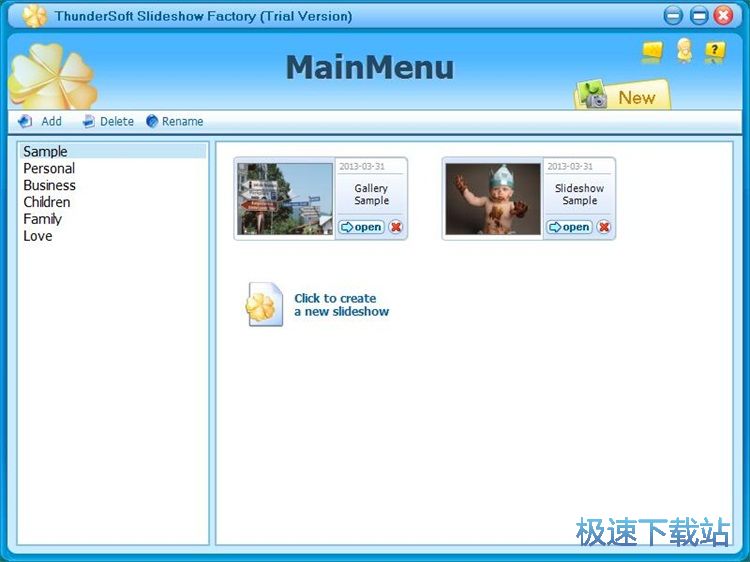
极速小编就给大家演示一下怎么使用ThunderSoft Slideshow Factory将电脑本地的照片制作成幻灯片相册吧。要制作幻灯片相册,首先我们要将电脑本地文件夹中的照片导入到软件中。点击软件主界面中的Click to create a new slideshow创建一个新的幻灯片相册,就可以打开文件浏览窗口,选择照片;
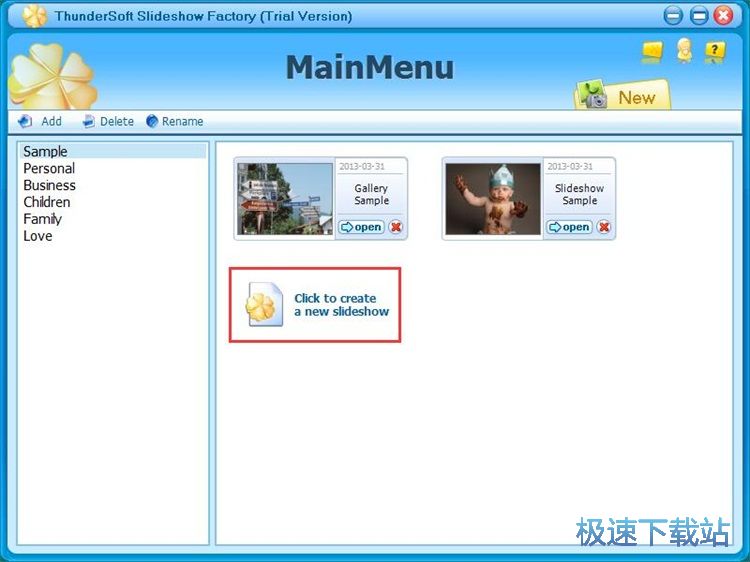
在文件浏览窗口中,根据图片文件的存放路径,在文件夹中找到想要用来制作成幻灯片相册的照片。点击选图片后点击Add添加,就可以将图片添加到软件中;
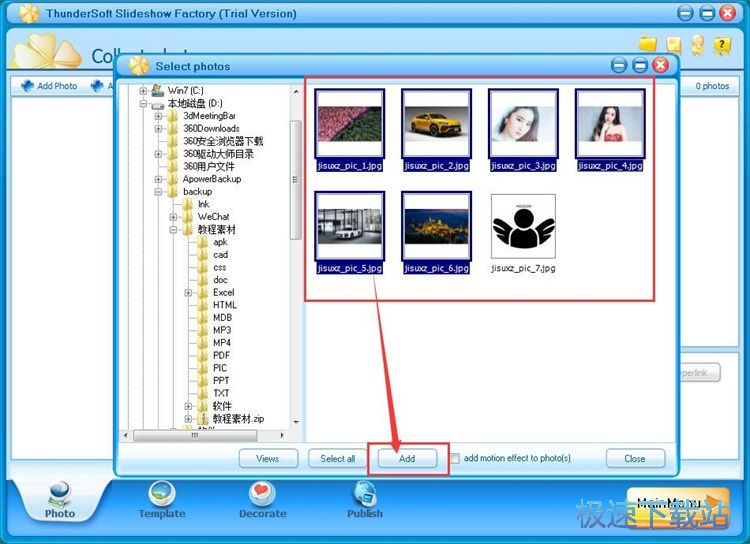
照片成功添加到软件中。我们就可以在软件主界面的照片文件列表中看到我们刚刚选择添加的照片。我们还可以在这里设置照片的亮度、对比度、裁剪、翻转、滤镜;
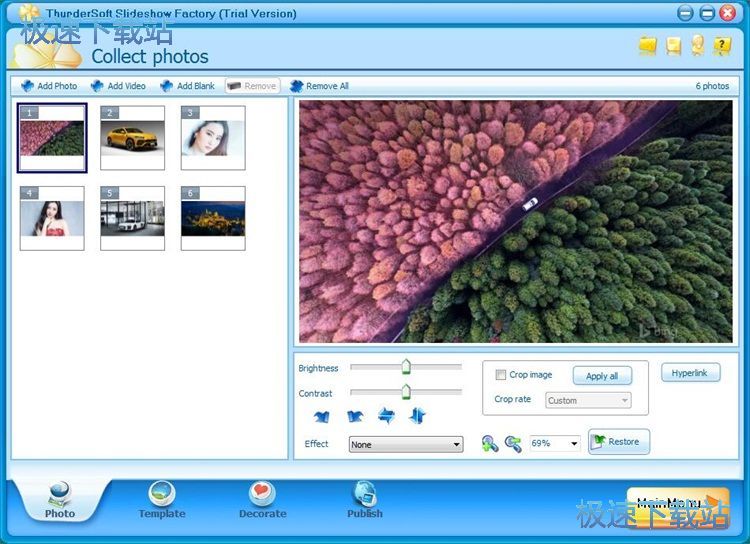
我们可以直接按住并拖拽照片编辑功能中的亮度和对比度滑块,设置照片的亮度和对比度;
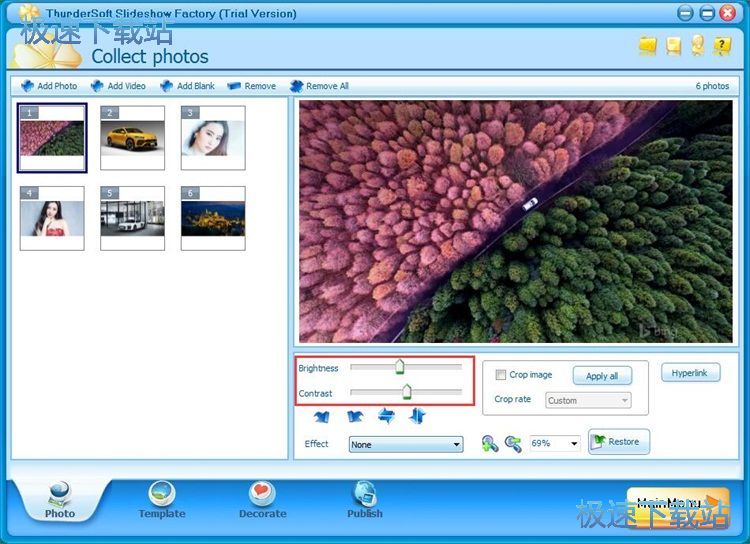
极速小编选择了对照片进行水平翻转。点击翻转功能中的水平翻转,就可以实现图片水平翻转;
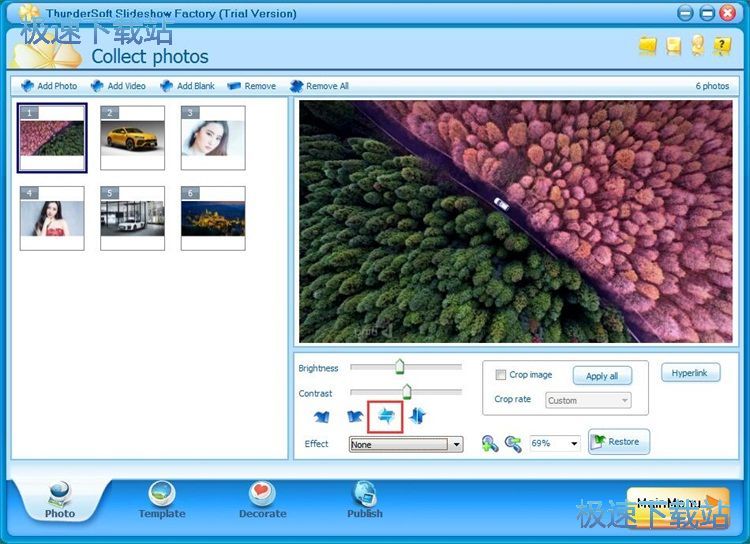
图片编辑完成之后,我们还可以选择幻灯片相册的相框。点击软件主界面底部编辑功能中的Template模板。打开相册相框选择功能界面;

软件为我们预设了很多幻灯片相册相框,我们可以直接点击相框列表中的相框模板,将相框添加到幻灯片相册中;
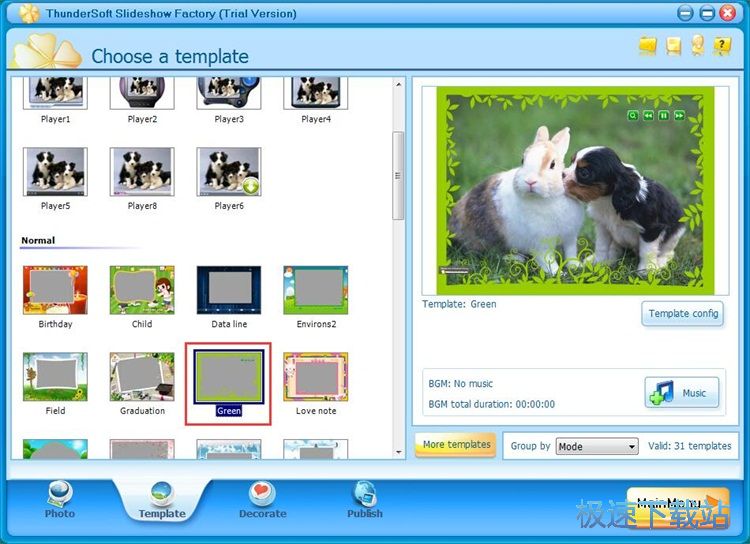
幻灯片相册相框选择成功,我们接下来就可以选择幻灯片相册的背景音乐。点击幻灯片相册相框选择界面中的Music音乐,就可以打开文件浏览窗口,选择音乐;
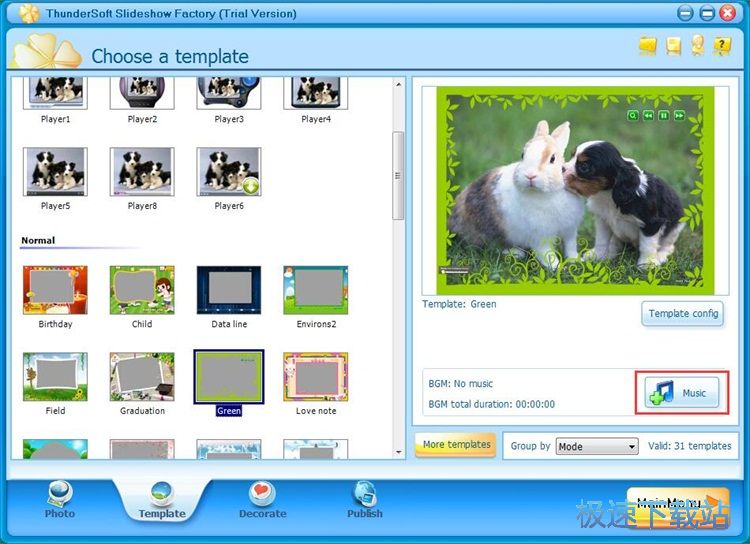
在文件浏览窗口中,根据音乐文件的存放路径,在文件夹中找到想要用作幻灯片相册背景音乐的MP3音乐。选中音乐后点击打开,就可以将音乐添加到幻灯片相册中;
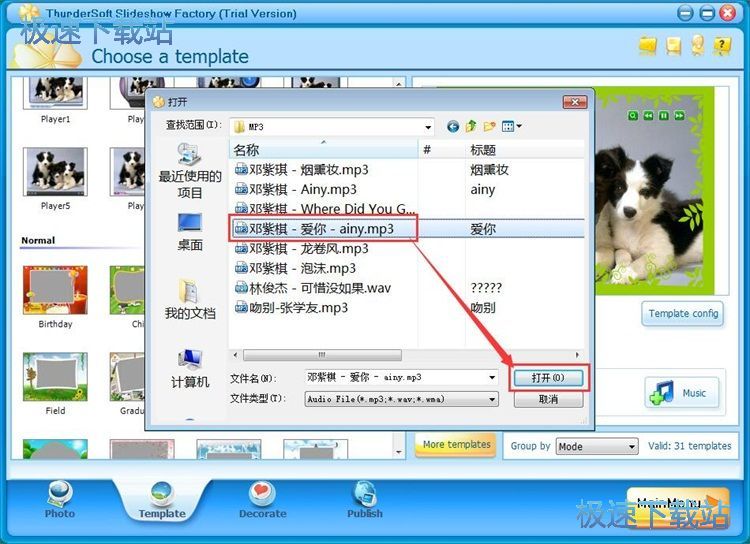
幻灯片相册背景音乐添加成功,这时候软件会让我们选择背景音乐循环方式。选择完成之后就点击OK,完成背景音乐添加;
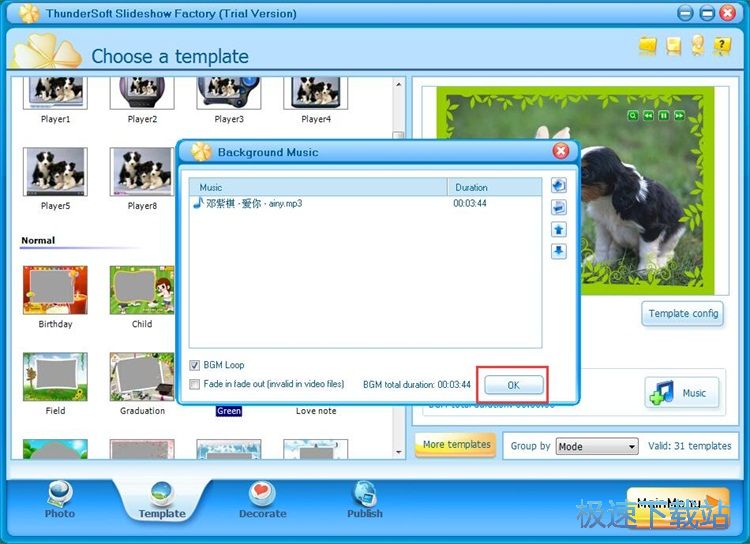
幻灯片相册的相框和背景音乐都设置完成之后,接下来我们可以继续向幻灯片相册添加装饰效果。点击软件主界面底部编辑功能中的Decorate装饰,就可以打开幻灯片相册装饰效果编辑功能,添加装饰效果;
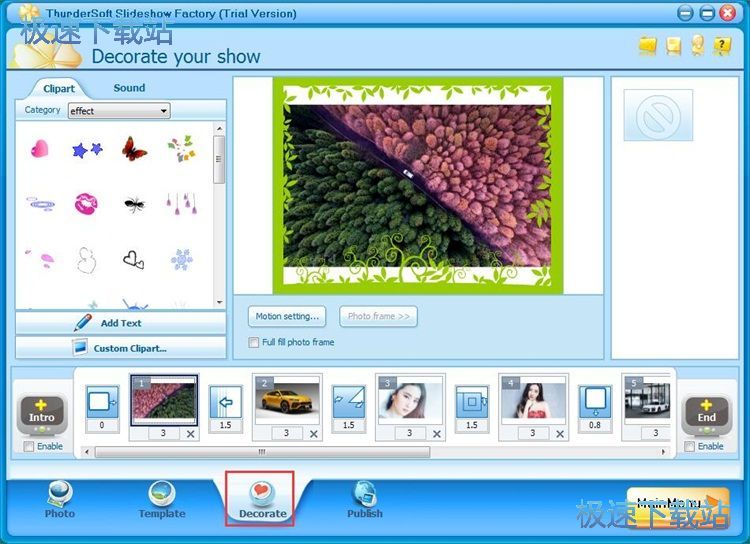
进入幻灯片相册装饰效果编辑功能。软件提供了多种幻灯片相册装饰效果。我们可以从装饰效果列表中直接选择我们想要添加的效果,选中装饰效果后将效果拖拽到幻灯片相册中,就可以完成效果添加了;

比较后我们就可以将编辑好的幻灯片相册输出到电脑本地文件夹中。点击软件主界面底部编辑功能栏中得Publish制作,就可以开始制作幻灯片相册;

ThunderSoft Slideshow Factory 3.9.0.0 官方版
- 软件性质:国产软件
- 授权方式:共享版
- 软件语言:简体中文
- 软件大小:25071 KB
- 下载次数:9 次
- 更新时间:2019/3/24 3:06:44
- 运行平台:WinAll...
- 软件描述:ThunderSoft Slideshow Factory是一款由Thunder... [立即下载]
相关资讯
相关软件
- 怎么将网易云音乐缓存转换为MP3文件?
- 比特精灵下载BT种子BT电影教程
- 土豆聊天软件Potato Chat中文设置教程
- 怎么注册Potato Chat?土豆聊天注册账号教程...
- 浮云音频降噪软件对MP3降噪处理教程
- 英雄联盟官方助手登陆失败问题解决方法
- 蜜蜂剪辑添加视频特效教程
- 比特彗星下载BT种子电影教程
- 好图看看安装与卸载
- 豪迪QQ群发器发送好友使用方法介绍
- 生意专家教你如何做好短信营销
- 怎么使用有道云笔记APP收藏网页链接?
- 怎么在有道云笔记APP中添加文字笔记
- 怎么移除手机QQ导航栏中的QQ看点按钮?
- 怎么对PDF文档添加文字水印和图片水印?
- 批量向视频添加文字水印和图片水印教程
- APE Player播放APE音乐和转换格式教程
- 360桌面助手整理桌面图标及添加待办事项教程...
- Clavier Plus设置微信电脑版快捷键教程
- 易达精细进销存新增销售记录和商品信息教程...











